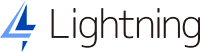無料版での設定
クイックスタート
クイックスタートは、真っさらな WordPress 環境にデモサイトと同じデータを丸ごとインポートすることで、ビジネス向けサイトを素早くセットアップできるようになっています。
基本設定
基本設定について詳細はオンライン学習サービス「ベクトレ」にてご確認ください。
ベクトレとは?

Vektor,Inc. が提供する、無料でどなたでも利用できるオンライン学習サービスです。
弊社製品のテーマ・プラグインの使い方・カスタマイズや、WordPress のサイト運営及びWeb制作全般の知識を、動画やテキストで学ぶことができます。
ユーザー登録をしなくてもご利用いただけますが、ユーザー登録をすることで学習履歴を残すことができます。(ユーザー登録は対象製品のライセンス保有者に限定しています。)
無料版からPro版へアップデートする
テーマ機能拡張プラグイン Lightning G3 Pro Unit を追加するだけで Lightning を簡単にPro版へアップデートできます。
手順については、オンライン学習サービス「ベクトレ」にてご確認ください。